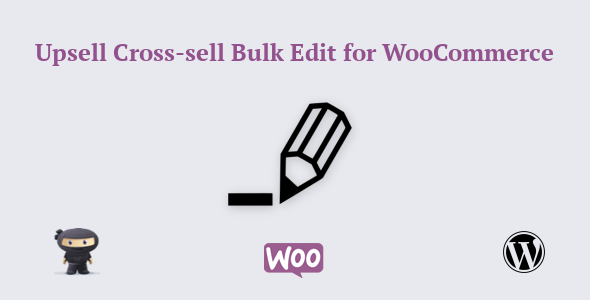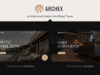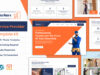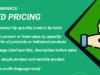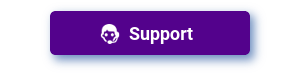
Upsell/Cross-Sell-Massenbearbeitung für WooCommerce hilft Ihnen, Upselling und Cross-Selling für Produkte mithilfe von Produkt-IDs und SKUs einfach zu konfigurieren.
Vorteile
1. Bietet Komfort
Mit diesem Plugin können Sie Upsells und Cross-Sells für einzelne Produkte einfach aktualisieren.
2. Spart Zeit
Sie können viel Zeit sparen, indem Sie Produkt-IDs/SKUs kopieren und einfügen, um die Upsell- und Cross-Selling-Produkte zu konfigurieren.
Merkmale
- Einfaches Konfigurieren von Upsells und Cross-Sells für Produkte
- Upsell-Konfigurationstyp
- Kopieren und Einfügen von Produkten nach IDs
- Kopieren und Einfügen von Produkten nach SKUs - Cross-Selling-Konfigurationstypen
- Kopieren und Einfügen von Produkten nach IDs
- Kopieren und Einfügen von Produkten nach SKUs
Wie es funktioniert?
Upsell-Konfigurationstypen
Die Einstellungen für die Upsell-/Cross-Sell-Massenbearbeitung finden Sie auf der Produktkonfigurationsseite > Verknüpfte Produkte.
Zusätzlich zu Suchen und Auswählen von Produkten, die bereits in WooCommerce verfügbar sind, sind die folgenden Optionen in der Upsell/Cross-Sell-Massenbearbeitung für WooCommerce verfügbar:
1. Kopieren und Einfügen von Produkten nach IDs
- Sie können Upsell-Produkte in großen Mengen konfigurieren, indem Sie durch Komma getrennte Produkt-IDs einfügen, indem Sie in der Option „Upsell-Typ“ die Option „Produkte nach ID kopieren und einfügen“ auswählen.
- Nach der Auswahl können Sie die Produkt-IDs in die Option „Produkte nach IDs festlegen“ einfügen.
2. Kopieren und Einfügen von Produkten nach SKU
- Sie können Upsell-Produkte in großen Mengen konfigurieren, indem Sie durch Kommas getrennte Produkt-IDs einfügen, indem Sie in der Option „Upsell-Typ“ die Option „Produkte nach SKU kopieren und einfügen“ auswählen.
- Nach der Auswahl können Sie die Produkt-IDs in die Option „Produkte nach SKU festlegen“ einfügen.
Cross-Selling-Konfigurationstypen
Zusätzlich zu Suchen und Auswählen von Produkten, die bereits in WooCommerce verfügbar sind, sind die folgenden Optionen in der Upsell/Cross-Sell-Massenbearbeitung für WooCommerce verfügbar:
1. Kopieren und Einfügen von Produkten nach IDs
- Sie können Cross-Selling-Produkte in großen Mengen konfigurieren, indem Sie durch Kommas getrennte Produkt-IDs einfügen, indem Sie Produkte nach IDs kopieren und einfügen in der Cross-Selling-Typ-Option auswählen.
- Nach der Auswahl können Sie die Produkt-IDs in die Option „Produkte nach IDs festlegen“ einfügen.
2. Kopieren und Einfügen von Produkten nach SKU
- Sie können Cross-Selling-Produkte in großen Mengen konfigurieren, indem Sie durch Kommas getrennte Produkt-IDs einfügen, indem Sie in der Option Cross-Selling-Typ die Option Produkte nach SKU kopieren und einfügen auswählen.
- Nach der Auswahl können Sie die Produkt-IDs in die Option „Produkte nach SKU festlegen“ einfügen.
Wie installiere ich Upsell Cross-Sell Bulk Edit für WooCommerce?
1. Laden Sie die Datei (upsell-cross-sell-bulk-edit.zip) von Upsell Cross-sell Bulk Edit für WooCommerce von Codecanyon herunter. Die Dokumentation finden Sie in der heruntergeladenen ZIP-Datei.
2. Installieren Sie Upsell Cross-Sell Bulk Edit für WooCommerce, dh upsell-cross-sell-bulk-edit.zip mit dem WordPress Dashboard.
3. Aktivieren Sie das Plugin.
Wie aktualisiere ich auf eine neuere Version von Upsell Cross-Sell Bulk Edit für WooCommerce?
Wenn Sie eine ältere Version verwenden und auf die neueste Version von Upsell Cross-Sell Bulk Edit für WooCommerce upgraden möchten, führen Sie bitte die folgenden Schritte aus.
1. Deaktivieren und löschen Sie die vorhandene Version von Upsell Cross-Sell Bulk Edit für WooCommerce auf Ihrer Website.
2. Laden Sie die neueste Versionsdatei (upsell-cross-sell-bulk-edit .zip) von Upsell Cross-sell Bulk Edit für WooCommerce von Codecanyon herunter. Die Dokumentation finden Sie in der heruntergeladenen ZIP-Datei.
3. Installieren Sie Upsell Cross-Sell Bulk Edit für WooCommerce, dh upsell-cross-sell-bulk-edit.zip mit dem WordPress Dashboard.
4. Aktivieren Sie das Plugin.
Bitte beachten Sie, dass Sie keine Einstellungswerte, Daten usw. verlieren, wenn Sie die obigen Schritte ausführen.
Unterstützung
Bitte überprüfen Sie die Dokumentation, da wir dort viele Informationen haben. Die Dokumentationsdatei befindet sich im Dokumentationsordner, den Sie finden, wenn Sie die heruntergeladene ZIP-Datei entpacken.
Für Support, Funktionsanfragen oder Hilfe, registrieren Sie sich bitte und öffnen Sie ein Support-Ticket auf unserer Website.
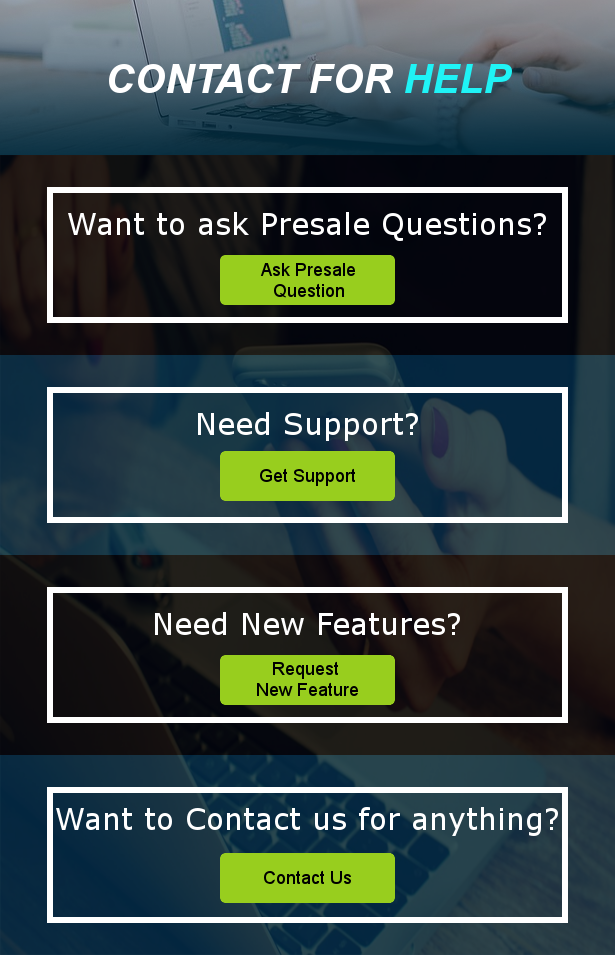
Bewertung: 0
Verkäufe bisher: 0
Be the first to leave a review.